autocad 2017 mac是一款Mac平台上的设计辅助软件,又简之为cad2017mac,主要用于土木建筑,装饰装潢,工业制图,工程制图,电子工业,服装加工等多方面领域,可以说是设计相关行业人士必备软件之一。软件具有良好的用户界面,通过交互菜单或命令行方式便可以进行各种操作。它的多文档设计环境,让非计算机专业人员也能很快地学会使用。在不断实践的过程中更好地掌握它的各种应用和开发技巧,从而不断提高工作效率。autocad具有广泛的适应性,可以在各种操作系统支持的微型计算机和工作站上运行,现已经成为国际上广为流行的绘图工具,在全新的autocad 2017 mac版本中,软件还对用户界面、软件协作、渲染性能以及AutoCAD安全等多方面进行了优化,使用更加方便快捷。
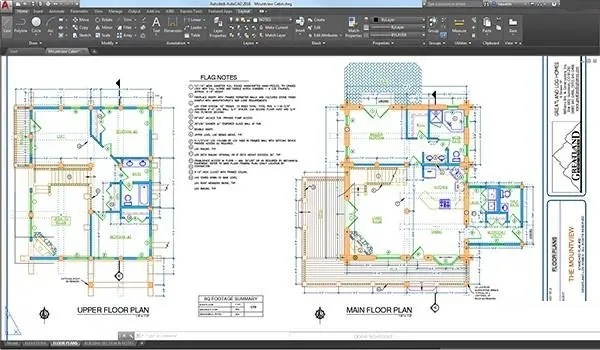
autocad 2017 mac新增功能
1、平滑移植移植现在更易于管理。新的移植界面将 AutoCAD 自定义设置组织为您可以从中生成移植摘要报告的组和类别。
2、PDF 支持您可以将几何图形、填充、光栅图像和 TrueType 文字从 PDF 文件输入到当前图形中。PDF 数据可以来自当前图形中附着的 PDF,也可以来自指定的任何 PDF 文件。数据精度受限于 PDF 文件的精度和支持的对象类型的精度。某些特性(例如 PDF 比例、图层、线宽和颜色)可以保留。
3、共享设计视图您可以将设计视图发布到 Autodesk A360 内的安全、匿名位置。您可以通过向指定的人员转发生成的链接来共享设计视图,而无需发布 DWG 文件本身。支持的任何 Web 浏览器提供对这些视图的访问,并且不会要求收件人具有 Autodesk A360 帐户或安装任何其他软件。支持的浏览器包括 Chrome、Firefox 和支持 WebGL 三维图形的其他浏览器。
4、关联的中心标记和中心线您可以创建与圆弧和圆关联的中心标记,以及与选定的直线和多段线线段关联的中心线。出于兼容性考虑,此新功能并不会替换您当前的方法,只是作为替代方法提供。
5、协调模型:对象捕捉支持您可以使用标准二维端点和中心对象捕捉在附着的协调模型上指定精确位置。此功能仅适用于 64 位 AutoCAD。
6、用户界面已添加了几种便利条件来改善用户体验。
现在可调整多个对话框的大小:APPLOAD、ATTEDIT、DWGPROPS、EATTEDIT、INSERT、LAYERSTATE、PAGESETUP 和 VBALOAD。在多个用于附着文件以及保存和打开图形的对话框中扩展了预览区域。
可以启用新的 LTGAPSELECTION 系统变量来选择非连续线型间隙中的对象,就像它们已设置为连续线型一样。您可以使用 CURSORTYPE 系统变量选择是在绘图区域中使用 AutoCAD 十字光标,还是使用 Windows 箭头光标。
您可以在“选项”对话框的“显示”选项卡中指定基本工具提示的延迟计时。您可以轻松地将三维模型从 AutoCAD 发送到 Autodesk Print Studio,以便为三维打印自动执行最终准备。Print Studio 支持包括 Ember、Autodesk 的高精度、高品质(25 微米表面处理)制造解决方案。此功能仅适用于 64 位 AutoCAD。
7、性能增强功能已针对渲染视觉样式(尤其是内含大量包含边和镶嵌面的小块的模型)改进了 3DORBIT 的性能和可靠性。
二维平移和缩放操作的性能已得到改进。线型的视觉质量已得到改进。
通过跳过对内含大量线段的多段线的几何图形中心 (GCEN) 计算,从而改进了对象捕捉的性能。8、AutoCAD 安全
位于操作系统的 UAC 保护下的 Program Files 文件夹树中的任何文件现在受信任。此信任的表示方式为在受信任的路径 UI 中显示隐式受信任路径并以灰色显示它们。同时,将继续针对更复杂的攻击加固 AutoCAD 代码本身。
cad2017使用教程
1、全选你要建块的图像,点击创建块命令。快捷键B,注意使用快捷键的使用输入状态一定是要在简体美式的状态下使用

2、跳出创建块界面后,先给块命名,看自己习惯,我这边简单用的是“1”。这时候直接点确定的话就没有选择插入的基点

3、将基点下面的“在屏幕上指定的”前面的打勾去掉,然后点击下面那个“拾取点”
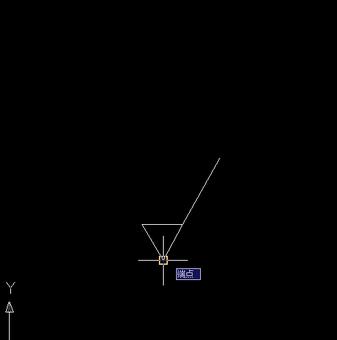
4、选择一个点作为基点,确定

5、回到建块界面,点击确定就完成建块了

autocad 2017 mac版常用快捷键
绘图命令
L: line(直线)
XL: xline(构造线)
PL: pline(多段线)
ML: mline(多线)
RAY: ray(射线)
PO: point(点)
SPL: spline(样条曲线)
POL: polygon(正多边形)
REC: rectangle(矩形)
C: circle(圆)
A: arc(圆弧)
DO: dount(圆或已填充圆环)
EL: ellipse(椭圆)
REG: region(面域)
TOR: torus(绘制三维圆环)
WE: wedge(创建三维楔体)
T/MT: mtext(多行文字)
H/BH: hatch(图案填充)
HE: hatchedit修改已填充对象)
B: block(创建内部/块定义)
W: wblock(创建外部块/写块)
I: insert(插入块)
DIV: divide(定数等分)
ME: measure(定距等分)
CMD键CMD+0: 切换全屏显示
CMD+1: 开/关特性对话框
CMD+2: 打开设计中心
CMD+3: 开/关工具选项板
CMD+4: 打开图纸集管理器
CMD+6: 打开数据库连接管理器
CMD+7: 打开标记集管理器
CMD+8: 打开快速计算器
CMD+9: 开/关命令提示行
CMD+A: 选择当前视口所用图形
CMD+O: open(打开文件)
CMD+N/M: new(新建文件)
CMD+P: print(打印文件)
CMD+Q: quit(退出程序)
CMD+S: save(保存文件)
CMD+C: copyclip(复制)
CMD+V: pasteclip(粘贴)
CMD+B: 开/关栅格捕捉(F9)
CMD+F: 开/关对象捕捉(F3)
CMD+G: 开/关栅格(F7)
CMD+H: 更改pickstyle变量
CMD+I: 切换坐标显示方式
CMD+J: 重复上次命令(【.】)
CMD+K: 插入超级链接
CMD+L: 开/关正交模式(F8)
CMD+W: 开/关选择循环(F11)
CMD+U: 开/关极轴 (F10)
CMD+X: 剪切所选择的内容
CMD+Y: 重做取消操作
CMD+Z: 取消前一次操作
其它版本下载
-
查看详情
autocad 2022 for mac中文激活版 含注册机
 904.82M
904.82M
-
查看详情
autocad2022 for mac中文破解版 附安装教程
 904.82M
904.82M
-
查看详情
cad2018 mac版
 935.97M
935.97M
-
查看详情
cad mac 2021中文破解版 附安装教程
 893.76M
893.76M
-
查看详情
autocad2021mac中文破解版 附安装教程
 893.76M
893.76M
-
查看详情
autocad 2014 mac中文破解版 含汉化文件及注册机
 776.64M
776.64M
-
查看详情
cad mac中文破解版 v2022附安装教程
 959.2M
959.2M
发表评论
5人参与,5条评论- 第5楼广东省佛山市南海区平洲新蒲点网吧平洲永安路15号网友发表于: 2020-06-30 14:45:14
- 好东西 要一齐分享~0盖楼(回复)
- 第4楼江苏省南通市移动网友发表于: 2020-01-13 20:41:24
- 很好用啊0盖楼(回复)
- 第3楼湖南省电信网友发表于: 2019-10-21 17:38:25
- 非常好0盖楼(回复)
- 第2楼浙江省嘉兴市移动网友发表于: 2019-05-07 18:01:02
- 很好啊0盖楼(回复)
- 第1楼北京市移动网友发表于: 2018-12-31 11:54:06
- 谢谢分享0盖楼(回复)
软件排行榜
热门推荐
 staruml mac版 v6.1.0官方版129.57M / 简体中文
staruml mac版 v6.1.0官方版129.57M / 简体中文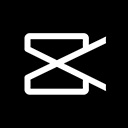 剪映专业版mac版本 v5.7.02.56M / 简体中文
剪映专业版mac版本 v5.7.02.56M / 简体中文 格式工厂mac版 v1.0.7官方版84.32M / 简体中文
格式工厂mac版 v1.0.7官方版84.32M / 简体中文 Fotor图片编辑器mac版 v4.7.5790.9M / 英文
Fotor图片编辑器mac版 v4.7.5790.9M / 英文 傲软抠图mac版 v1.2.427.37M / 简体中文
傲软抠图mac版 v1.2.427.37M / 简体中文 cad迷你看图mac版 v4.4.5官方版47.9M / 简体中文
cad迷你看图mac版 v4.4.5官方版47.9M / 简体中文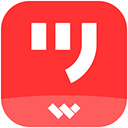 墨刀mac版 v1.3.6官方版89.08M / 简体中文
墨刀mac版 v1.3.6官方版89.08M / 简体中文 adobe animate2024 for mac中文版 v24.05.17G / 简体中文
adobe animate2024 for mac中文版 v24.05.17G / 简体中文 PhotoZoom Pro mac版 v8.1.021.53M / 简体中文
PhotoZoom Pro mac版 v8.1.021.53M / 简体中文 Luminar mac版 v4.1.1.5938408.09M / 简体中文
Luminar mac版 v4.1.1.5938408.09M / 简体中文







 staruml mac版 v6.1.0官方版
staruml mac版 v6.1.0官方版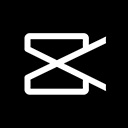 剪映专业版mac版本 v5.7.0
剪映专业版mac版本 v5.7.0 格式工厂mac版 v1.0.7官方版
格式工厂mac版 v1.0.7官方版 Fotor图片编辑器mac版 v4.7.5
Fotor图片编辑器mac版 v4.7.5 傲软抠图mac版 v1.2.4
傲软抠图mac版 v1.2.4 cad迷你看图mac版 v4.4.5官方版
cad迷你看图mac版 v4.4.5官方版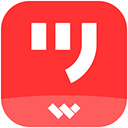 墨刀mac版 v1.3.6官方版
墨刀mac版 v1.3.6官方版 adobe animate2024 for mac中文版 v24.0
adobe animate2024 for mac中文版 v24.0 PhotoZoom Pro mac版 v8.1.0
PhotoZoom Pro mac版 v8.1.0 Luminar mac版 v4.1.1.5938
Luminar mac版 v4.1.1.5938 赣公网安备36010602000168号,版权投诉请发邮件到ddooocom#126.com(请将#换成@),我们会尽快处理
赣公网安备36010602000168号,版权投诉请发邮件到ddooocom#126.com(请将#换成@),我们会尽快处理